

Cette rubrique décrit la procédure de création d'une nouvelle application. Pour réutiliser les mêmes paramètres par la suite, vous pouvez enregistrer cette application en tant que recette.
Dans cet exemple, nous allons créer une application recto verso avec une image (un Watermark) qui ne figure pas dans le document PDF. C'est cette image que nous souhaitons ajouter à la recette.
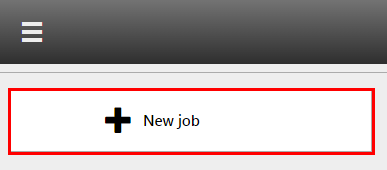
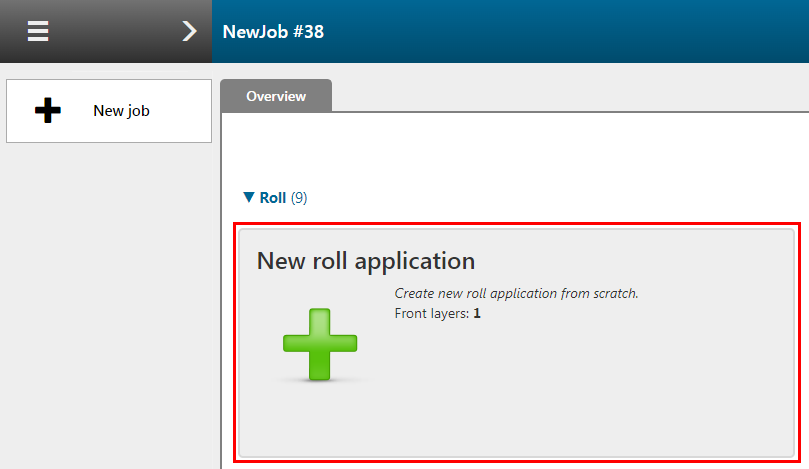
Vérifiez/sélectionnez les paramètres suivants :
[Préréglage]
[Support]
[Résolution]
[Mode]
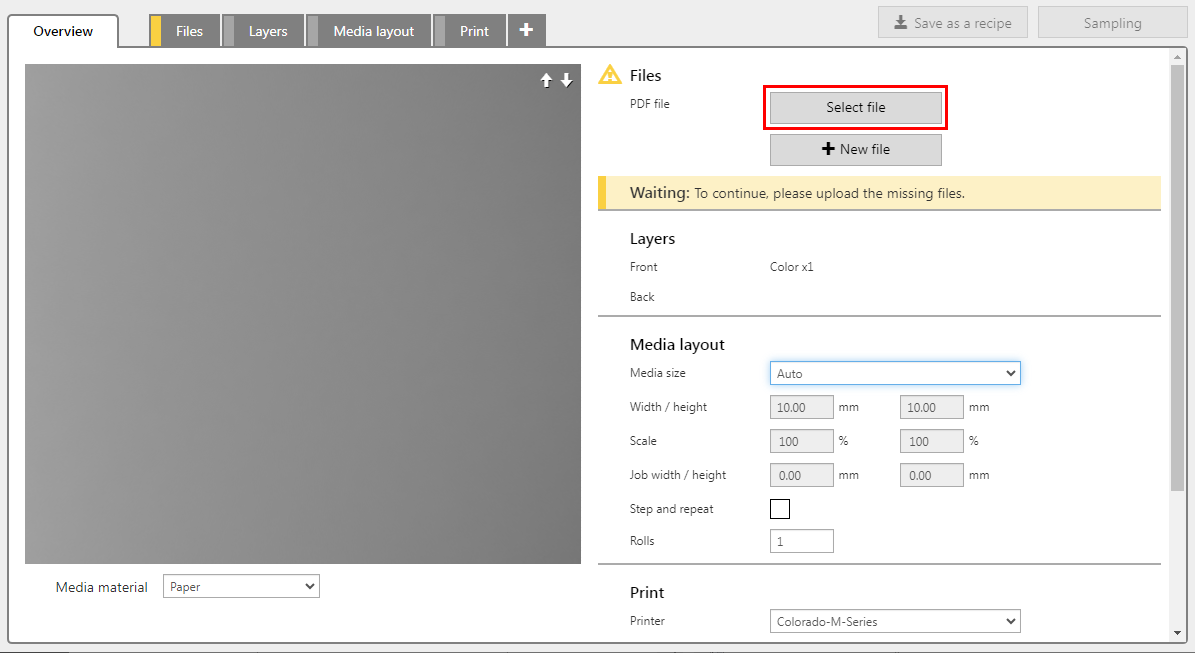
Dans cet exemple, le fichier PDF comporte deux calques, l'un destiné au côté recto et l'autre au verso.
Ouvrez l'onglet [Fichiers], puis cliquez sur le bouton [Nouveau fichier].
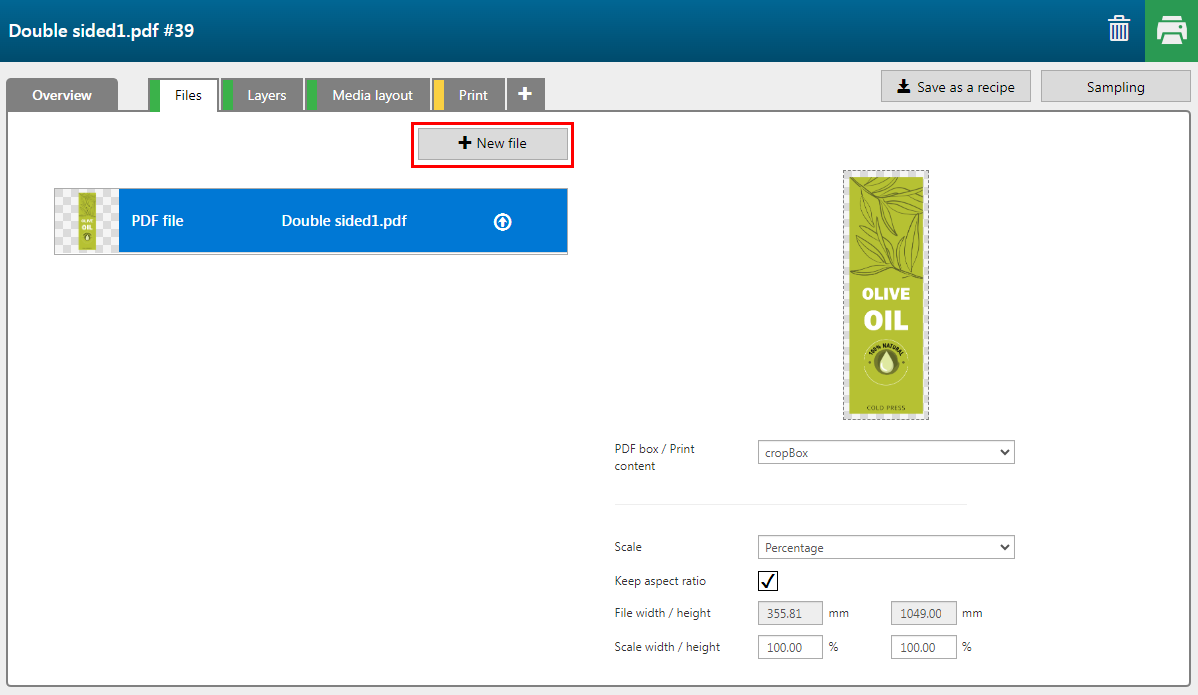
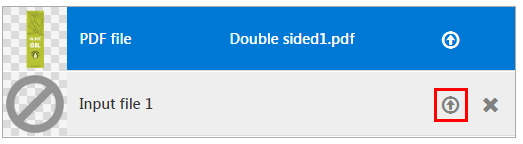
Dans cet exemple, nous avons ajouté le fichier Watermark.pdf à l'application.
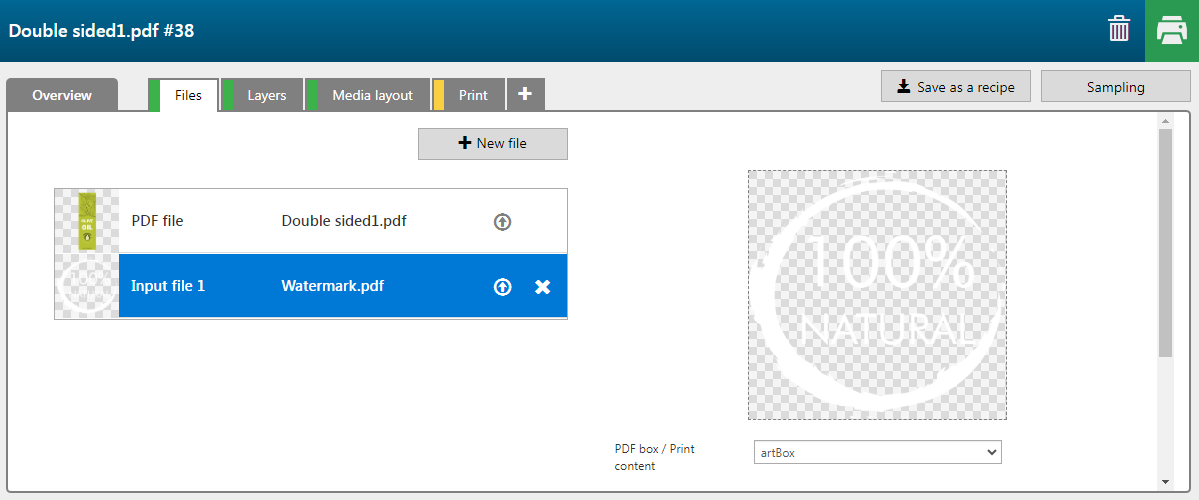
Cliquez sur le bouton Dupliquer pour créer un calque supplémentaire.
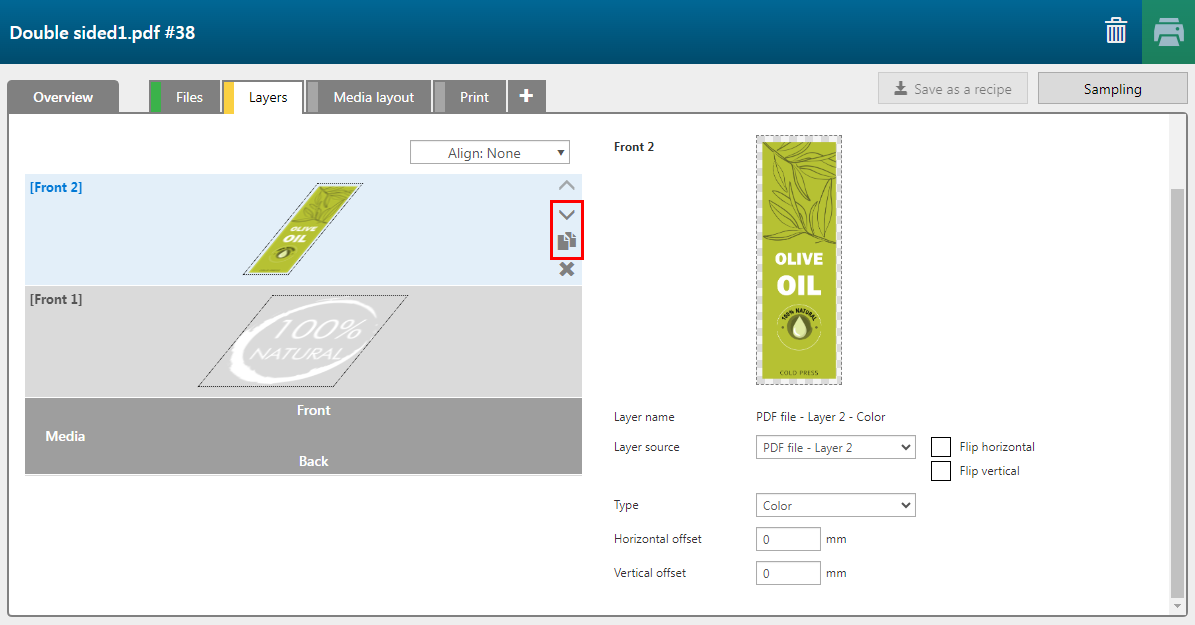
Nous souhaitons obtenir deux calques [Recto] et un calque [Verso].
Déplacez un calque sur le verso.
Vous pouvez affecter des pages, des calques ou des tons directs, présents dans le(s) fichier(s) d'entrée, comme données d'entrée d'un calque d'impression.
|
Calque |
[Source du calque] |
[Type] |
Remarque |
|---|---|---|---|
|
[Recto] 2 |
Input file-Layer-1 |
[Couleur] |
L'image est imprimée en couleurs CMJN. Le calque sera fusionné avec l'autre calque [Recto]. |
|
[Recto] 1 |
Double_sided.pdf-Layer-1 |
[Couleur] |
L'image est imprimée en couleurs CMJN. |
|
[Verso] 1 |
Double_sided.pdf-Layer-2 |
[Couleur] |
L'image est imprimée en couleurs CMJN. |
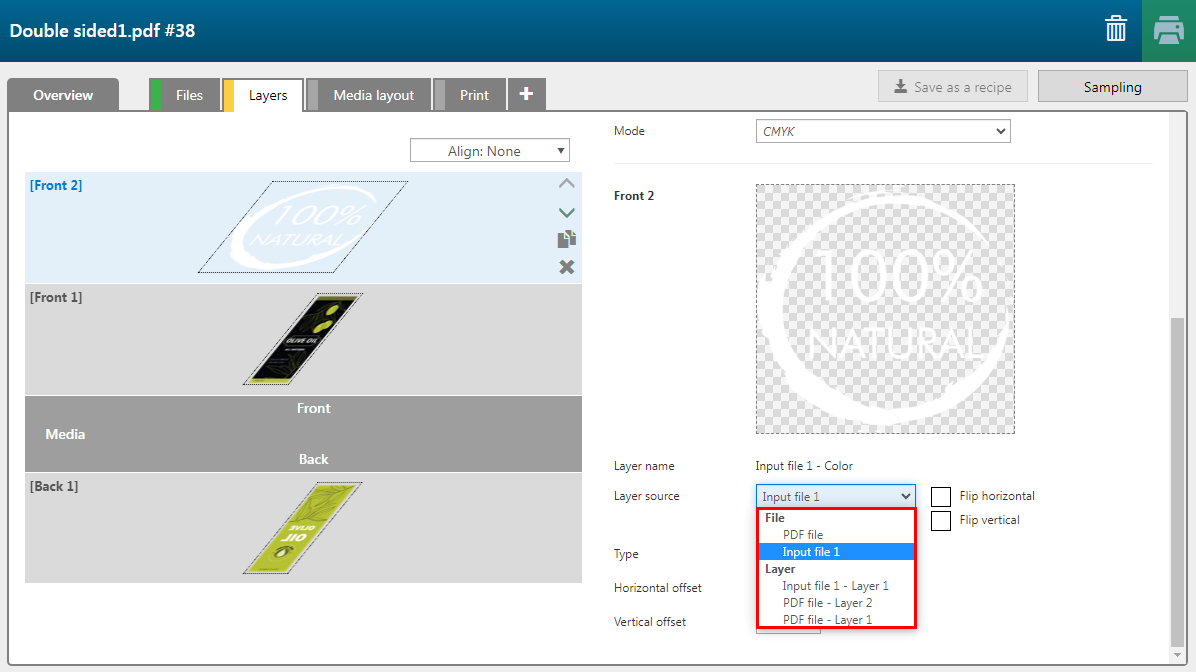
Sélectionnez le calque [Recto] 2 et modifiez les valeurs de décalage de l'image. Consultez l'aperçu sous l'onglet [Vue d'ensemble] pour voir le résultat.
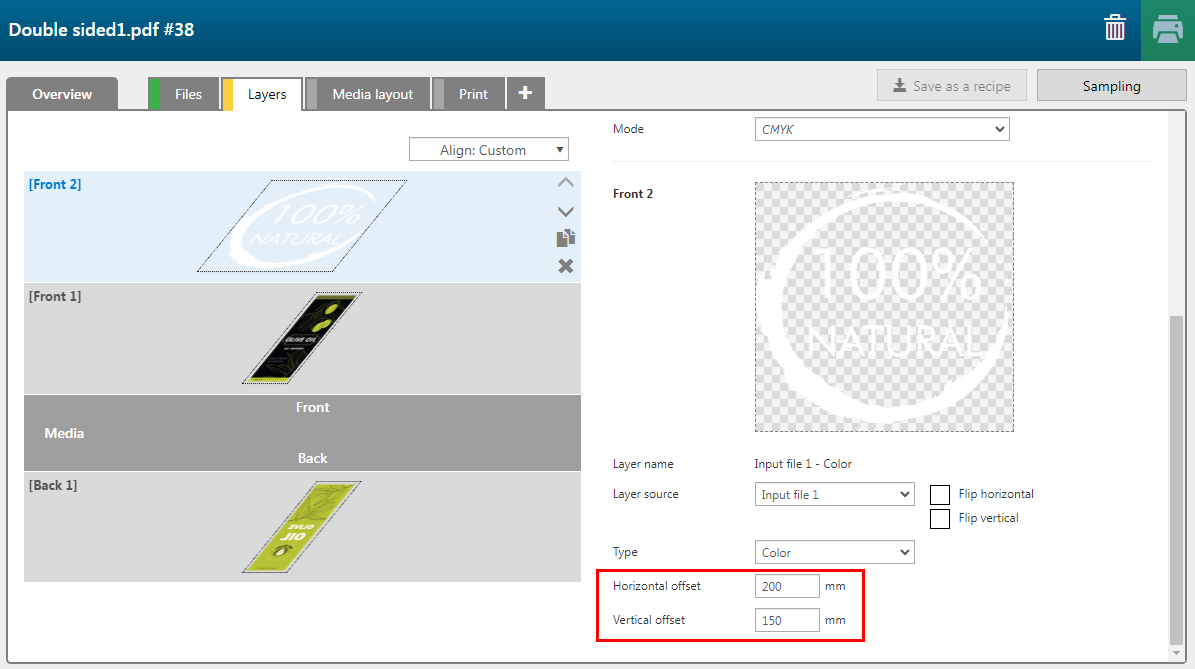
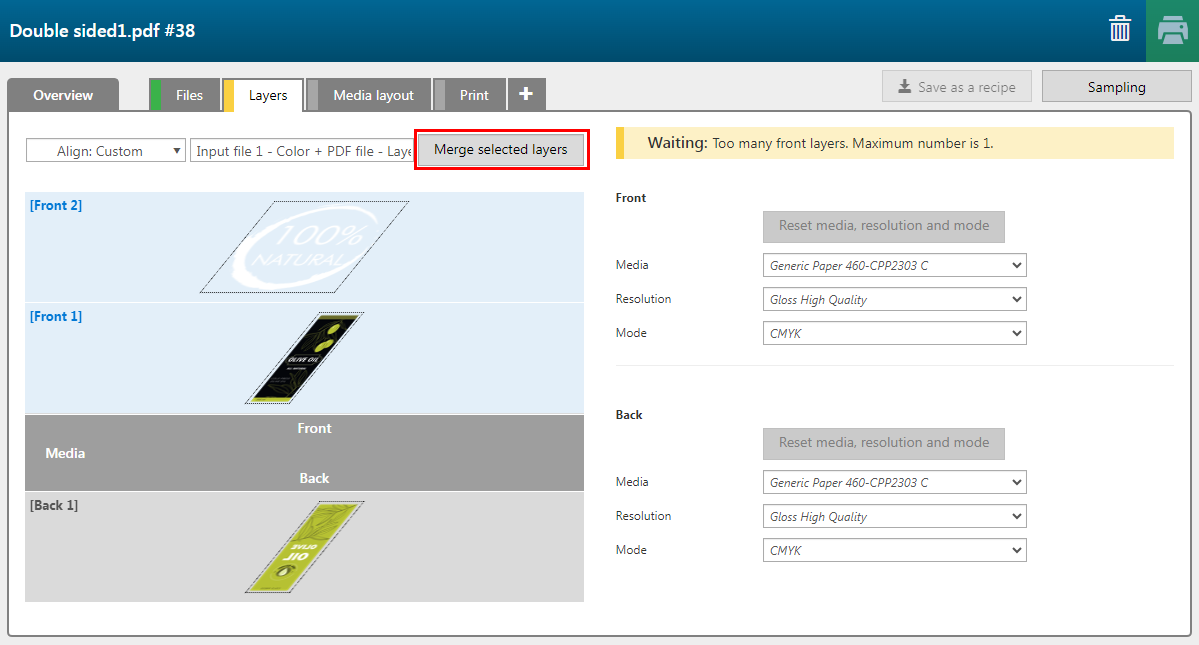
Cette application ne peut comporter qu'un seul calque pour le côté recto et qu'un seul pour le verso.
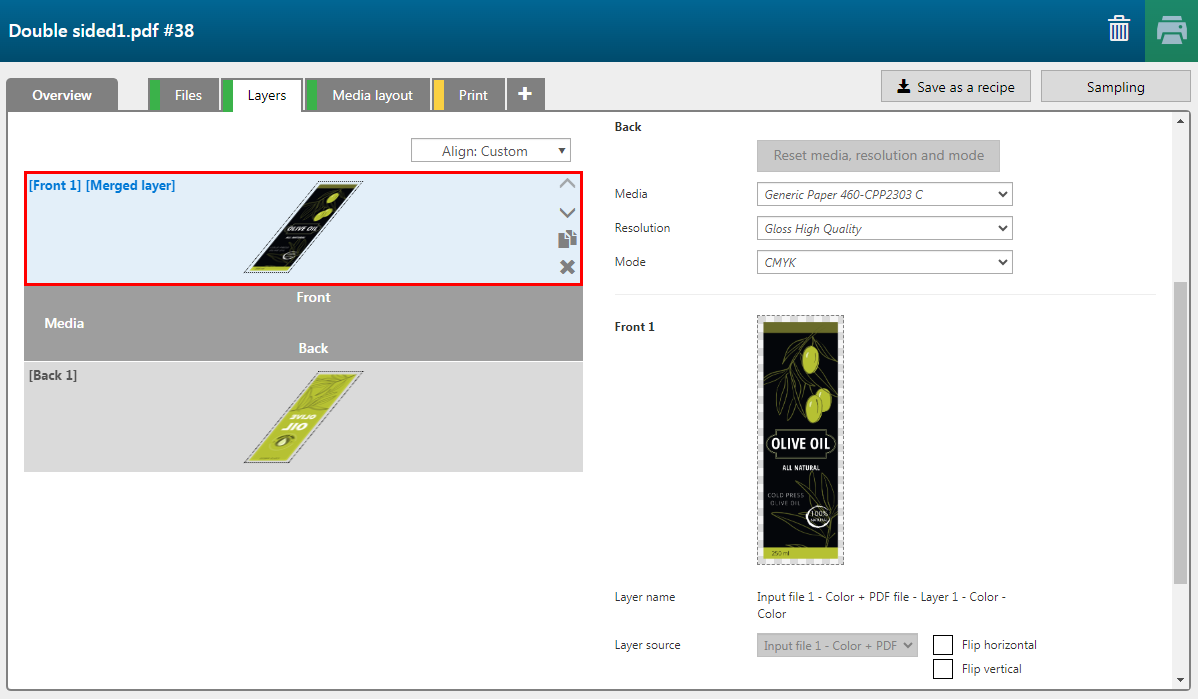
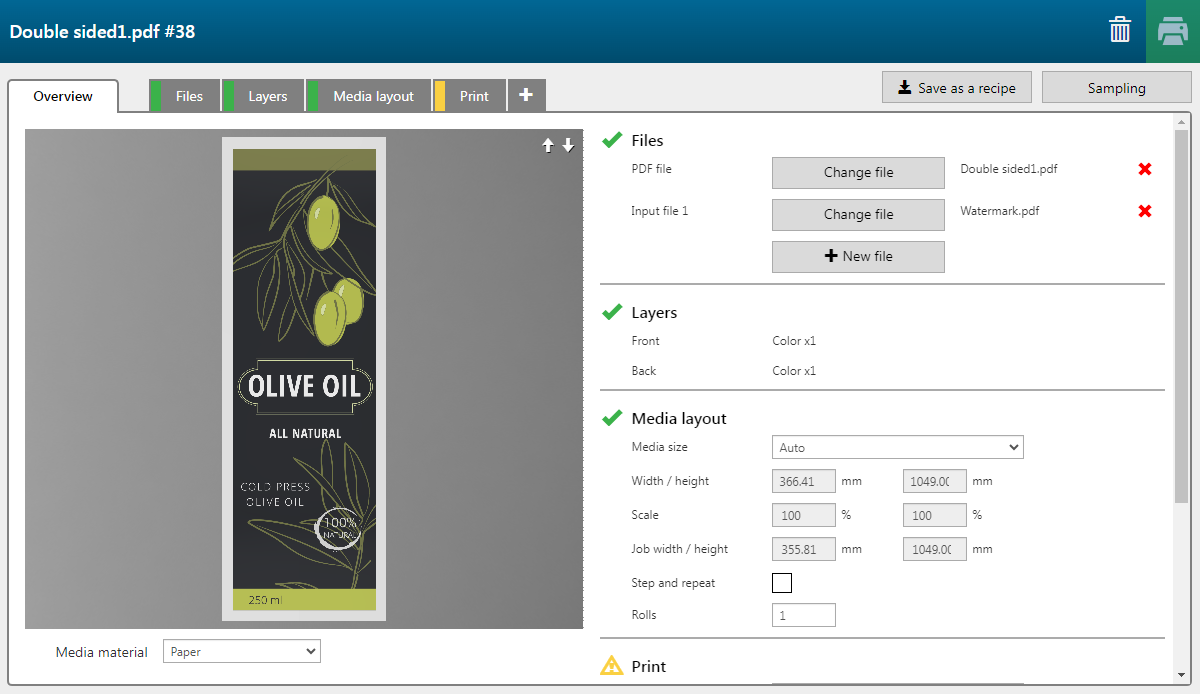

Vous pouvez enregistrer l'application en tant que recette afin de l'utiliser par la suite. Voir : Enregistrement d'une application en tant que recette